
在现代办公和学习中,PDF文件已成为信息传递和文档保存的常用格式。然而,许多中国用户在打印PDF文件时,常常遇到“打印出来是空白页”的困扰。这种问题不仅影响工作效率,还可能导致重要资料无法正常使用。本文将探讨PDF文件打印为空白页的常见原因及解决方法,帮助广大用户顺利打印PDF文件。
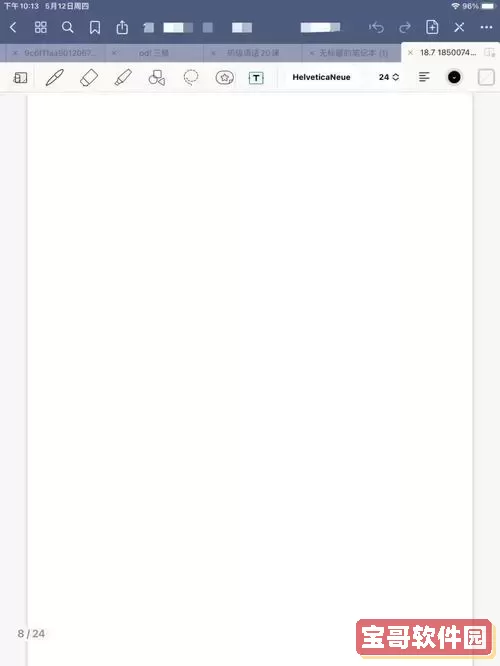
一、PDF文件打印为空白页的常见原因
1. 打印机驱动程序问题
打印机驱动程序不兼容或过期,是导致PDF打印异常的常见原因之一。驱动程序问题可能导致打印机无法正确解析PDF文件中的内容,最终输出空白页。
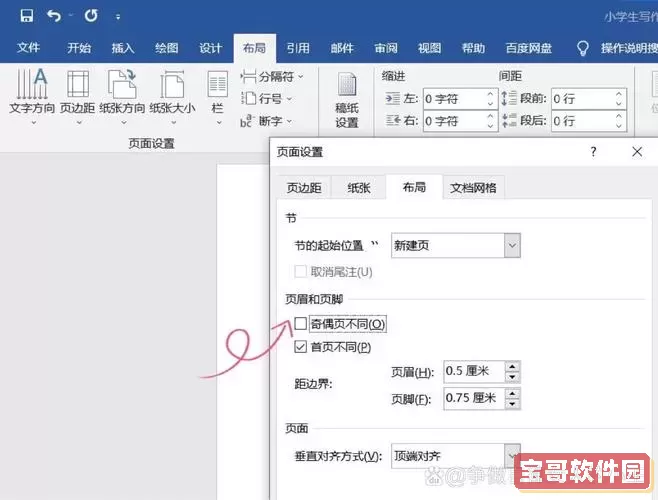
2. PDF文件损坏或内容层问题
有些PDF文件因制作过程中的缺陷,导致文件损坏或者内容层异常。例如,部分PDF文件使用了透明图层、加密或特殊字体,打印机无法识别这些内容,因此打印结果为空白。
3. 打印设置不当
使用PDF阅读器打印时,如果选择了错误的打印范围、页面缩放比例或打印机属性中开启了“打印为图像”等选项,也可能导致打印内容不出现。
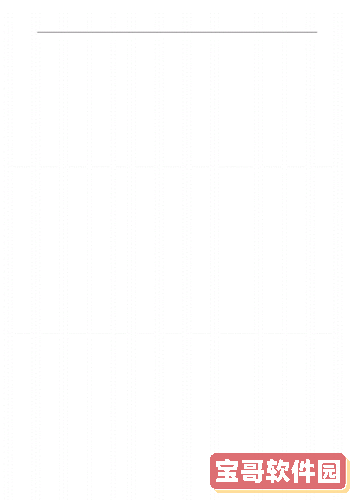
4. PDF阅读器兼容性问题
不同版本的PDF阅读器对文件的解析能力不同,部分老版本的Adobe Acrobat Reader或其它第三方阅读器,可能无法正确渲染复杂页面,导致打印空白。
5. 操作系统及权限问题
部分情况下,Windows或macOS系统权限设置限制了打印操作,或者系统更新后产生打印兼容性问题,也会影响PDF打印效果。
二、针对中国用户的实用解决方法
1. 更新或重新安装打印机驱动
访问打印机品牌的官方网站,例如惠普、佳能、星光、联想等,根据型号下载最新驱动程序,并按照提示安装。使用兼容的驱动程序可以避免因驱动冲突导致的空白打印问题。
2. 使用官方正版PDF软件打开文件
建议使用最新版本的Adobe Acrobat Reader,因为其对PDF格式兼容性最好。同时可尝试用国产PDF阅读器,如福昕PDF阅读器、迅捷PDF,针对中国本地环境作了优化。
3. 打印时调整设置
打印前检查打印范围是否选定全部页面,取消“打印为图像”的选项。若遇到空白,可以尝试启用“高质量打印”或者“打印注释和表单”选项,确保内容完整打印。
4. 转换文件格式再打印
将PDF文件转换成图片格式(PNG、JPG)或Word文档,再进行打印。中国地区常用的转换软件如迅捷PDF转换器、亿图等,转换后常可避免PDF文件内部层级错乱导致的空白打印。
5. 打印机测试及硬件检查
排除硬件故障,先打印其它格式的文件(如Word、图片),确定打印机能正常工作。确保打印机纸张正常,墨盒或碳粉充足,没有堵塞或损坏。
6. 系统权限及安全软件配置
在一些企业或校园网络环境下,安全软件或权限设置会限制打印功能。建议联系IT管理员确认打印权限,关闭可能阻碍打印的安全软件,比如防火墙或杀毒软件临时设置。
三、案例分析
某大型国企财务部门遇到PDF财务报表打印空白问题。技术人员发现是因为该PDF文件加密,使用旧版本Adobe Reader打开无法正常解析。更换为最新官方版本后重新打印,即刻恢复正常。此外,更新惠普激光打印机驱动也避免了此类问题的频繁发生。
另外,某高校学生使用福昕PDF阅读器打印课程资料时,选择了“打印为图像”选项,导致打印空白。调整打印设置后问题得以解决。
四、总结
PDF文件打印出来是空白页,是一个常见且影响广泛的问题。通过更新打印机驱动、选择合适的PDF阅读器、正确设置打印参数及必要时转换文件格式,绝大多数问题都能迎刃而解。中国地区用户应结合自身办公环境和软件选择,合理排查并解决打印异常,确保PDF文件顺利打印,为日常工作和学习提供保障。
总之,遇到PDF打印空白页时,不要惊慌,参考以上方法逐步排查,通常可以快速找到原因并解决问题,提高打印工作的效率和质量。